イラストレーターで完全に幾何学的ロゴデザインを作成する
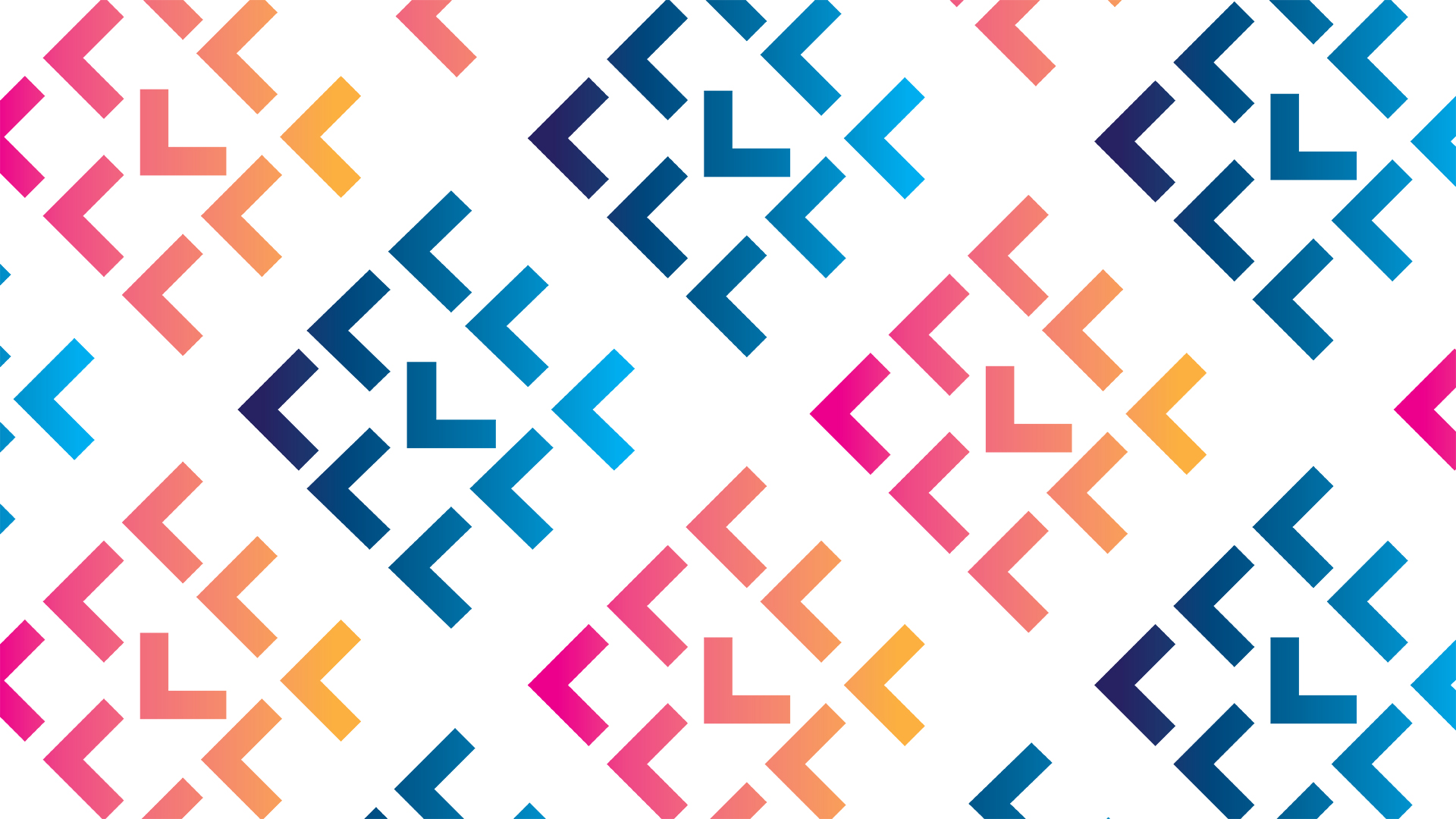
この短い イラストレーターチュートリアル 、 デザイナー パターソンになります Adobe Illustratorで完全に幾何学的ロゴデザインを作成する方法を歩きます。
スマートガイドを使用した初期パターンの作成から、Shape Builder ToolまたはPathFinderツールを使用して、グラデーションを追加し、キーボードのショートカットを使用して、Shortboardsショートカットを使用して、スマートボードのショートカットを使用して、Illustratorでより効率的に取り組むための便利なテクニックを学ぶことができます。あなた自身のデザイン。
上記のビデオチュートリアルに従うか、または以下の書面による手順を実行することを選択できます。そして、私たちのリストをチェックアウトすることを忘れないでください 100素晴らしいイラストレーターチュートリアル さらなるインスピレーションとテクニックのヒントについて。
01.ダイヤモンド形状を作成します
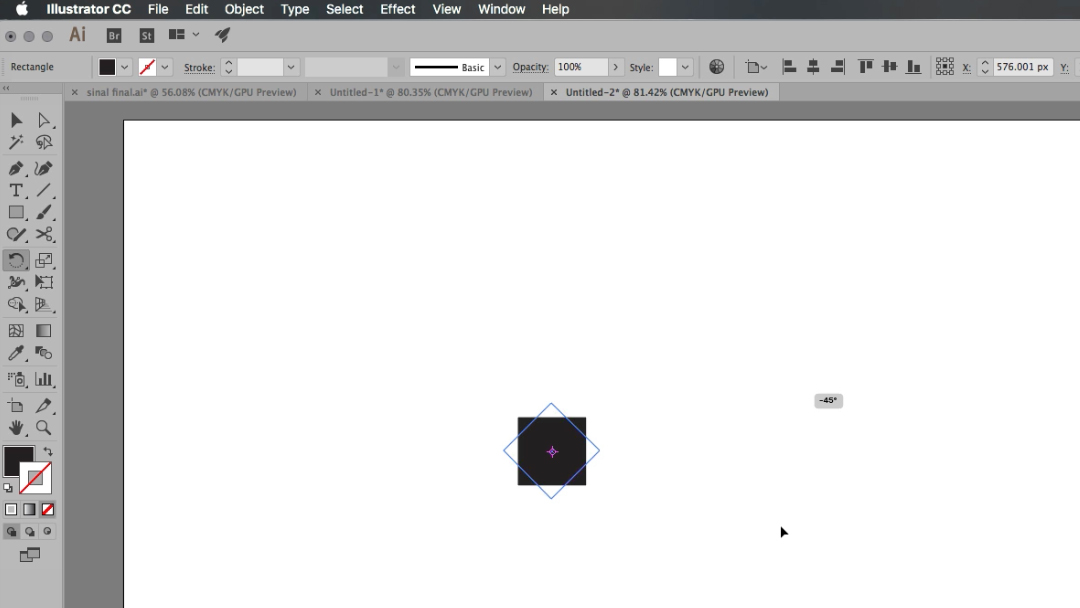
ツールパネルから四角形のツールを選択して保持します シフト 正方形の形状を作成する。正方形を選択し、回転ツールを選択してください(またはヒット r )および保留 シフト 90度回転させる。
02.形状を複製します
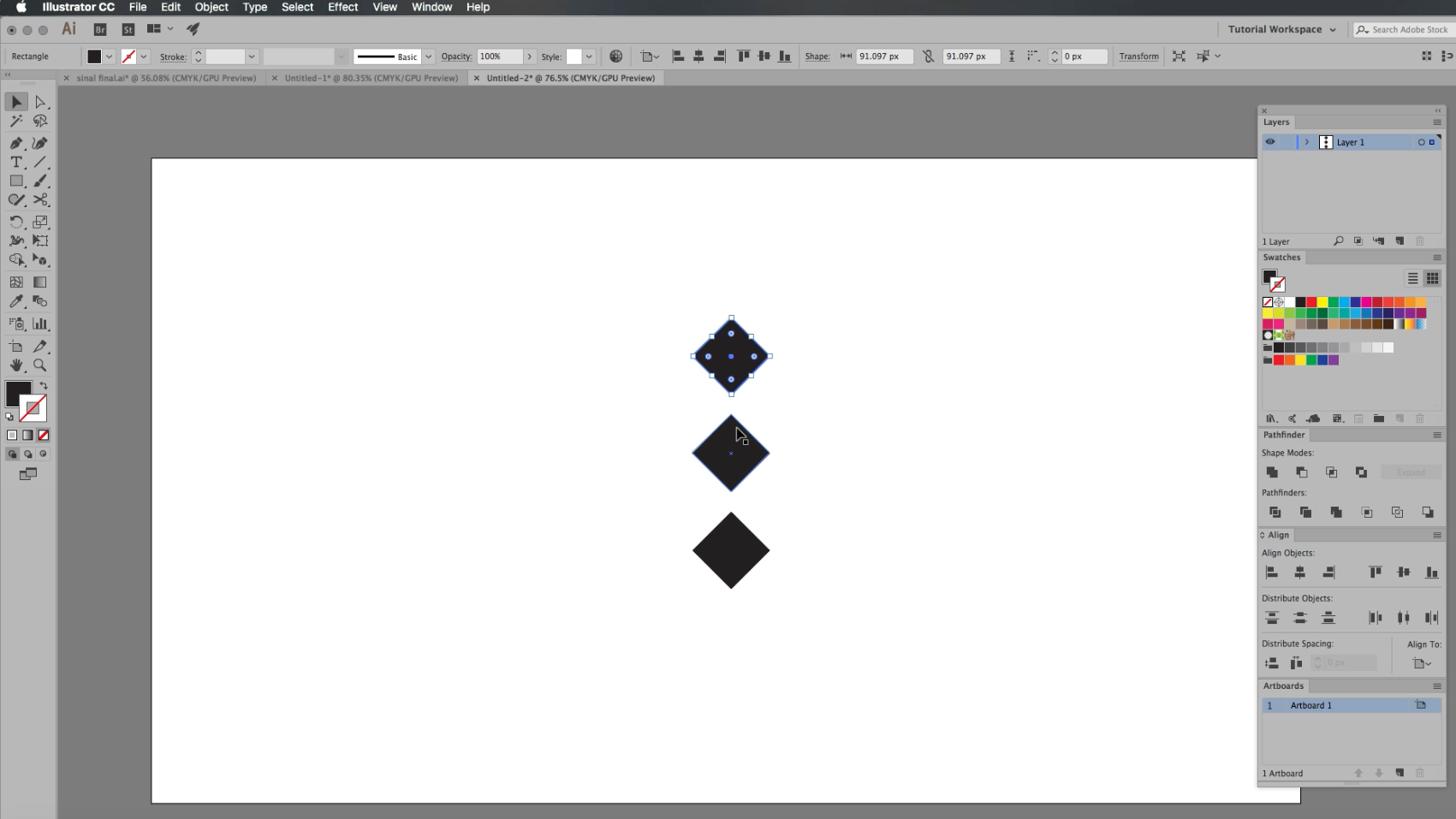
選択ツールを選択し、あなたの形を強調表示し、保持してそれを複製します シフト そして opt / Alt 。形を選択しない、保留 CMD / CTRL + D. もう一度効果を複製します。
03.パターンを作成します

ウィンドウメニューを使用して、スマートガイドがオンになっているか、発生することを確認してください。 CMD / Ctrl + U. 。底面を選択してください opt / Alt そして新しい形状を斜めにドラッグして、それを中央の形状の下に置きます。あなたを助けるためにイラストレーターのスマートガイド(ビュー> gt; gt; Show Guides)を使用してください。より大きなダイヤモンド形状を構築するためにプロセスを繰り返します。
04.新しいアートボードを作成します
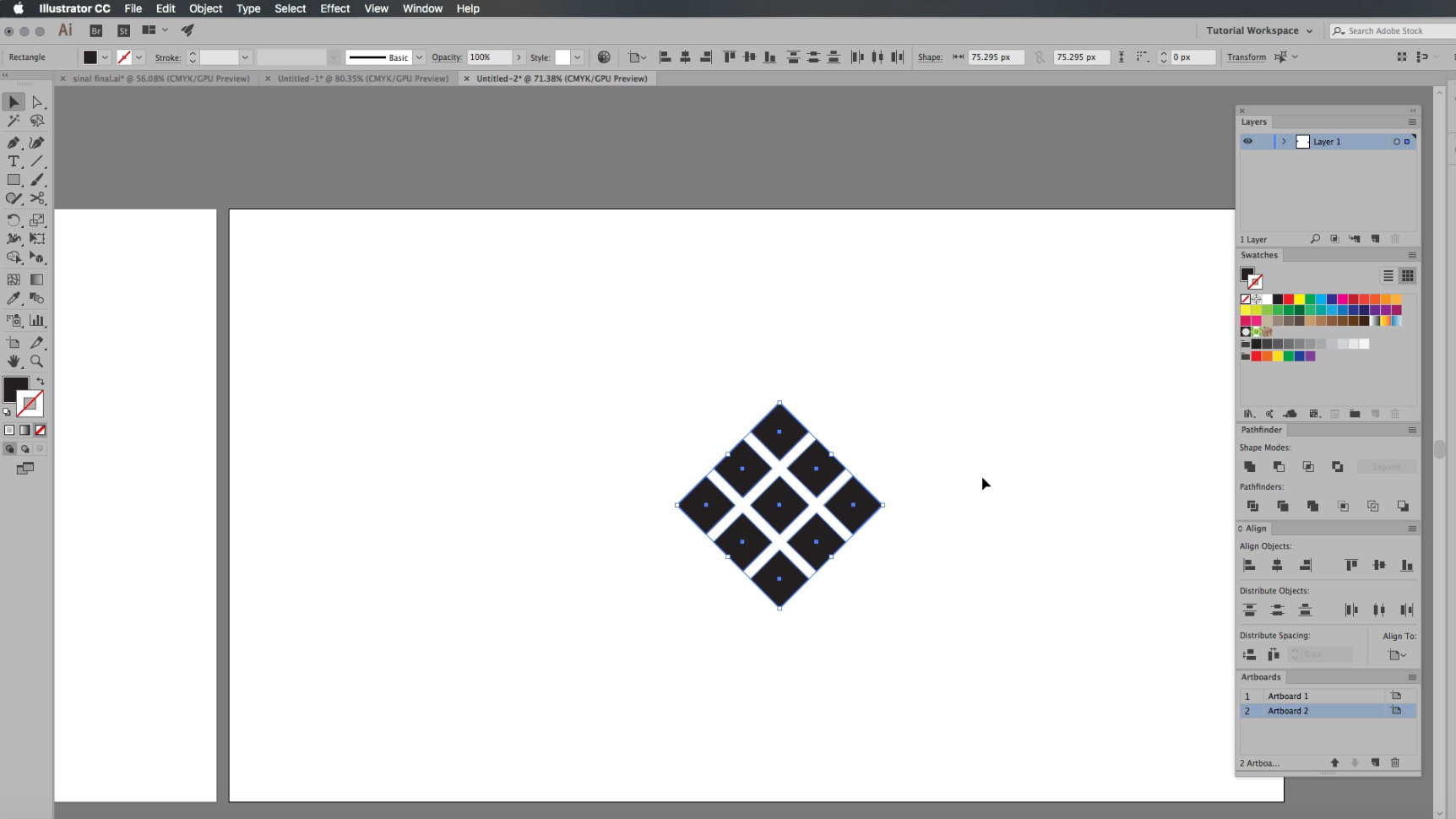
アートボードパネルをクリックして新しいアートボードを作成します(ウィンドウ>アートボード)。より大きな形状を複製し、それをあなたの新しいアートボードにドラッグします。
押す CMD / CTRL + G. 形をグループ化する。次、保留 opt / Alt + Shift そして新しい形をわずかに右にドラッグします。 (後で戻ってくる必要がある場合には、元の形状を残します。)
05.色をノックアウトします
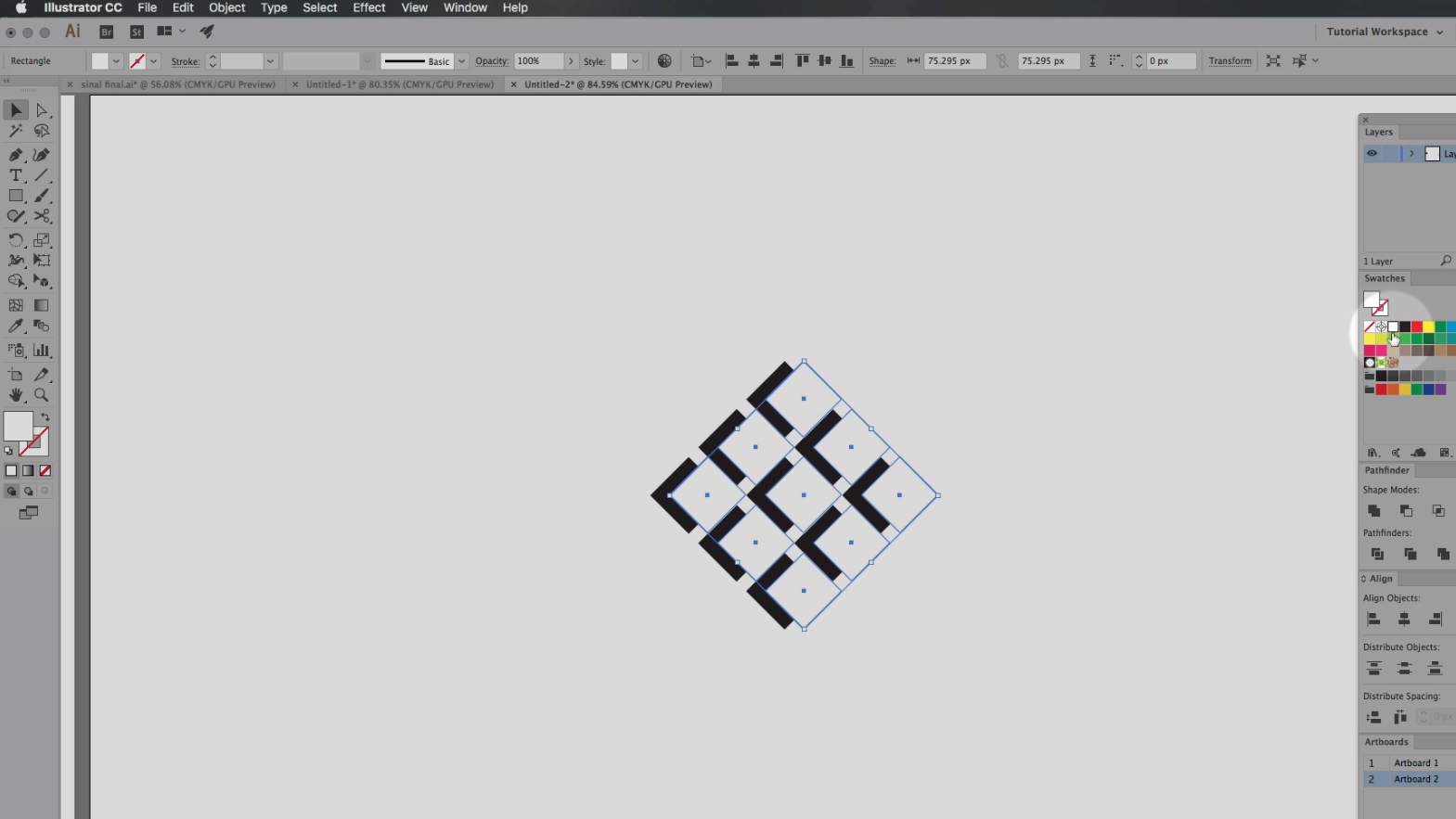
スウォッチパレットから白を選択します。重複した形状はまだ選択されています。これは元のダイヤモンドの形の一部をノックアウトし、面白く、より複雑な形で残します。
繰り返しますが、開封によりアートボードの上部に重複してドラッグします。 opt / Alt そしてドラッグアンドドロップ。 (あなたがその段階に戻る必要がある場合にそこに残しなさい。)
06. PathFinderツールを使ってシェイプをカット...
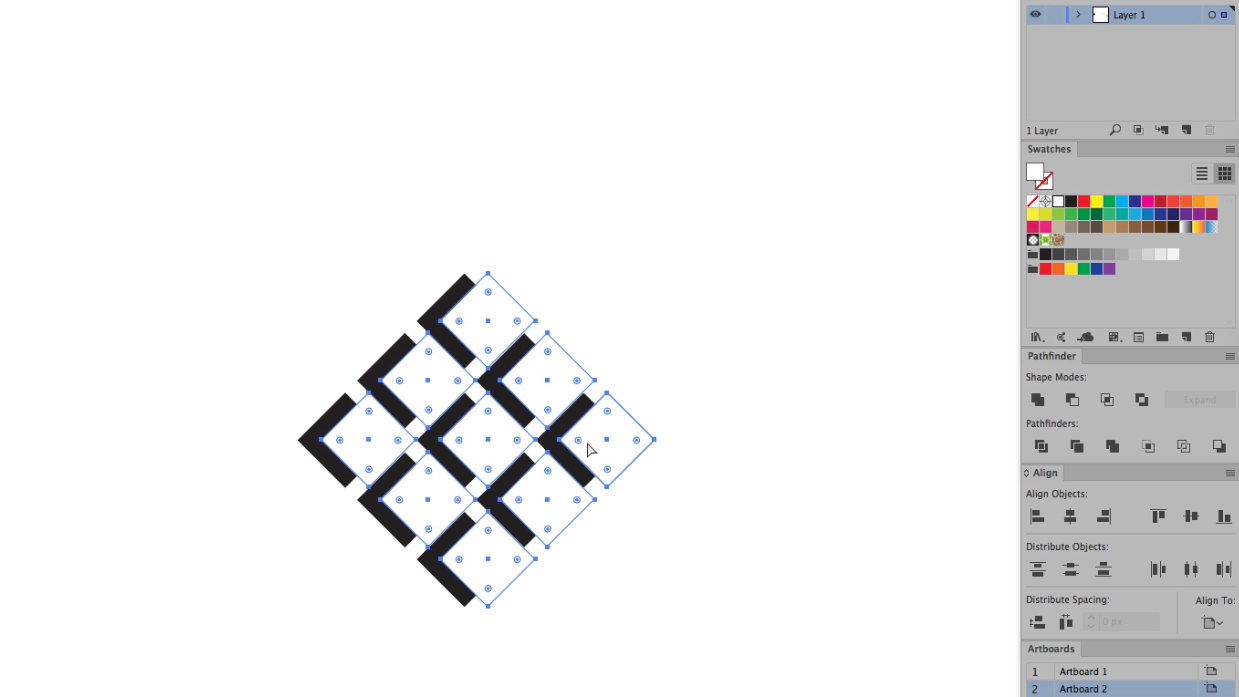
メインイメージから形を切り取るために使用できる方法は2つあります。 1つ目はPathFinderツールです...
PathFinderツールを開きます(ウィンドウ> pathfinder)。白い形のグループを選択してヒットしてください CMD / Ctrl + 8 それらを複合経路にする。これで、黒文字のグループを選択してプロセスを繰り返します。 2つの形状を強調表示し、PathFinderパネルに移動してから前面を選択します。
07. ...またはShape Builderツールを使用してください
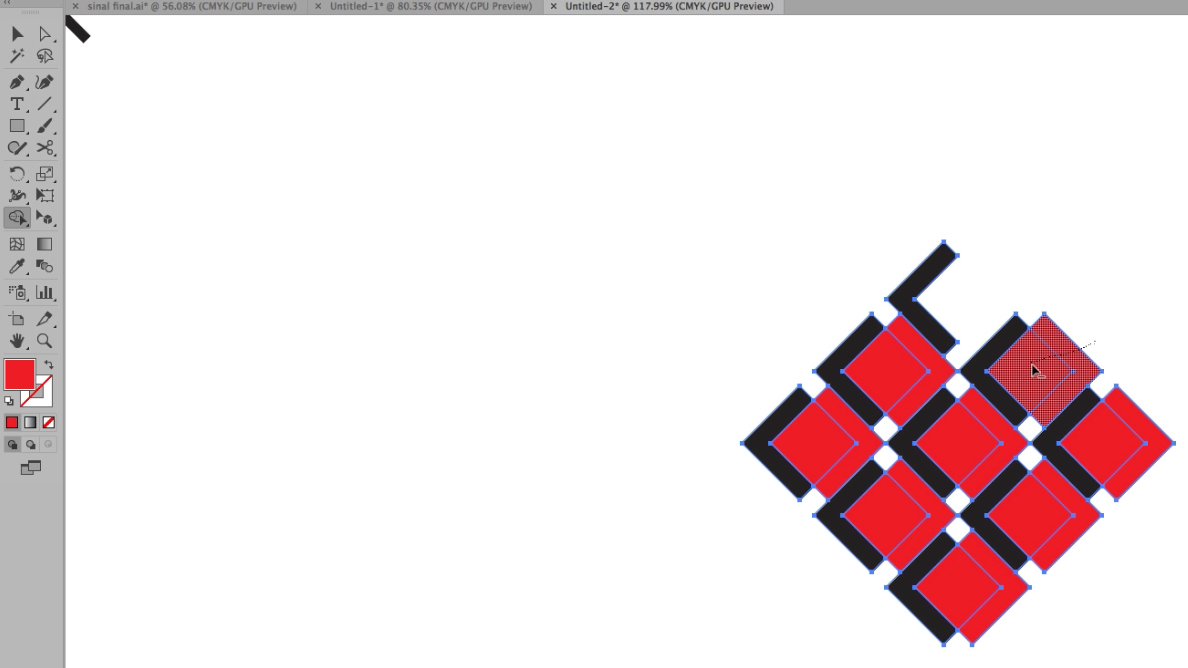
すべてを強調表示し、ツールメニューからShape Builderツールを選択します(または押します。 Shift + M )。これにより、それらを選択して図形をまとめてマージできます。ヒット opt / Alt 削除したい形を通して選択ツールをドラッグします。
08.重複を解除します
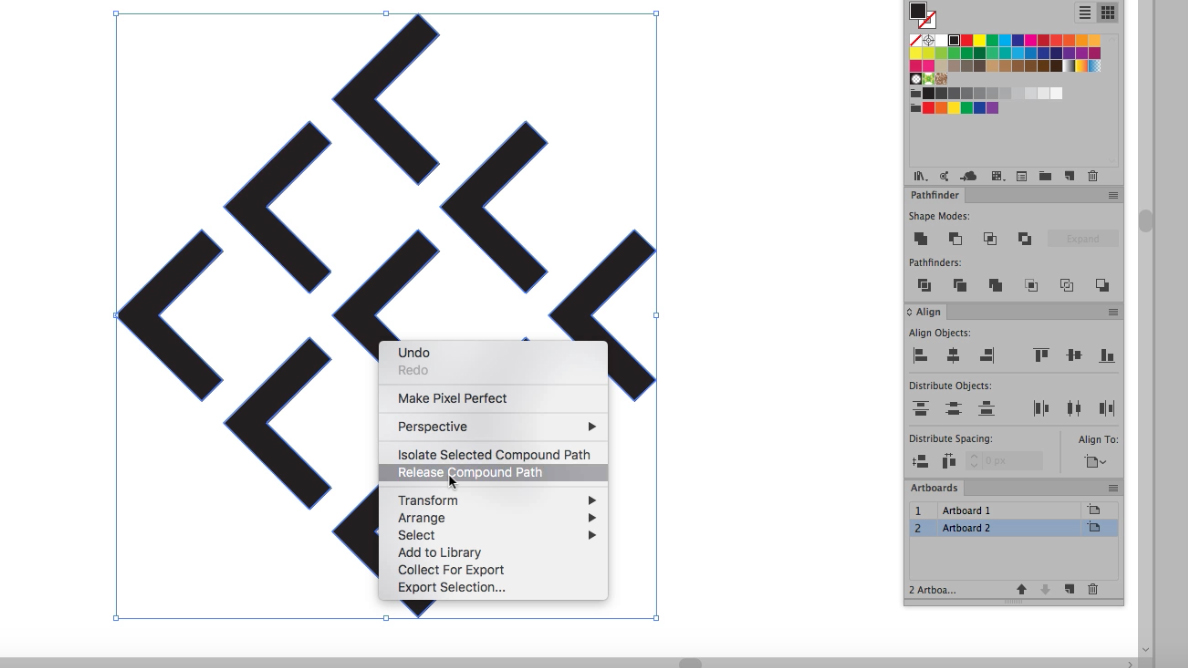
形状を複製し、複製を右クリックして[複合パスの解放]を選択して重複を解除します。ここで中心形を選択して回転させる( r )それは90度、より大きな形状の中心に位置決めします。
09.グラデーションを追加します
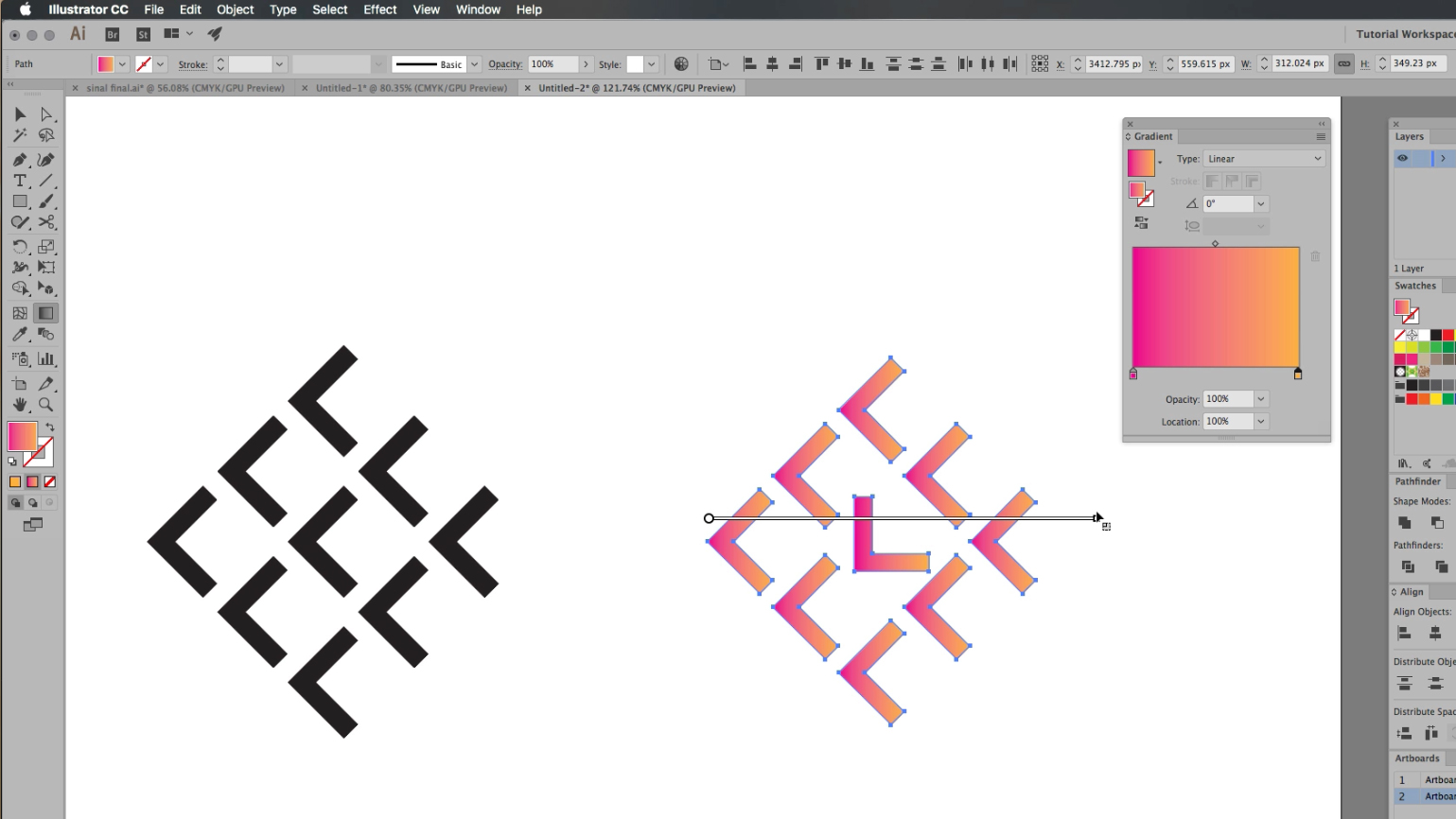
形状を強調してヒットします g またはウィンドウ&gtに行きます。グラデーション。スウォッチパレットから2色を選択し、それらをグラデーションパネルにドラッグします。これにより、すべての個々の要素に形状の勾配が与えられます。勾配を全体として大きな形に適用するには、ヒット g そして、スライダーを形状の全幅に向けて引きます。そしてあなたはやった。
関連記事:
- 23個の最高のイラストレーターブラシ
- 17歳のAdobe Illustratorプラグイン
- 30素晴らしいベクターアートチュートリアル
操作方法 - 最も人気のある記事
FormikでReact Form Stateを管理する
操作方法 Sep 16, 2025(イメージクレジット:マット・クラウチ) FormikでReact Form Stateを管理する方法につい�..
10トップヒューディーチュートリアル
操作方法 Sep 16, 2025Houdiniは強力な獣であり、多くのハリウッド映画で使用されるVFXを構築するためのツールがあります。しかし、最初の学習曲線は急勾配である�..
カテゴリ
- AI&機械学習
- エアポッド
- アマゾン
- Amazon Alexa&Amazon Echo
- Amazon Alexa&Amazon Echo
- Amazon Fire TV
- Amazon Prime Video
- Android
- Android携帯電話&タブレット
- Android電話とタブレット
- Android TV
- アップル
- Apple App Store
- Apple Homekit&Apple HomePod
- アップルミュージック
- アップルテレビ
- アップルウォッチ
- Apps&Web Apps
- アプリとWebアプリ
- オーディオ
- Chromebook&Chrome OS
- Chromebook&Chrome OS
- Chromecast
- クラウド&インターネット
- クラウドとインターネット
- クラウドとインターネット
- コンピュータハードウェア
- コンピュータ履歴
- コード切断&ストリーミング
- コード切断とストリーミング
- そば
- ディズニー+
- DIY
- 電気自動車
- EReaders
- 必需品
- 説明者
- ゲーム
- 一般
- Gmail
- Google Assistant&Google Nest
- Google Assistant&Google Nest
- Google Chrome
- Google Docs
- Google Drive
- Googleマップ
- Google Play Store
- Google Sheets
- Googleスライド
- Google TV
- ハードウェア
- HBO MAX
- 操作方法
- Hulu
- インターネットスラング&略語
- IPhone&iPad
- Kindle
- Linux
- Mac
- メンテナンスと最適化
- マイクロソフトエッジ
- Microsoft Excel
- Microsoft Office
- Microsoft Outlook
- Microsoft PowerPoint
- マイクロソフトチーム
- Microsoft Word
- Mozilla Firefox
- Netflix
- ニンテンドースイッチ
- パラマウント+
- PCゲーム
- 孔雀
- 写真
- Photoshop
- プレイステーション
- プライバシーとセキュリティ
- プライバシーとセキュリティ
- プライバシーとセキュリティ
- 製品全体の
- プログラミング
- ラズベリーPI
- 六王
- サファリ
- サムスン携帯電話&タブレット
- サムスンの電話とタブレット
- スラック
- スマートホーム
- スナップチャット
- ソーシャルメディア
- 空
- Spotify
- TINDER
- トラブルシューティング
- テレビ
- ビデオゲーム
- バーチャルリアリティ
- VPNS
- Webブラウザ
- WiFi&ルーター
- Wifi&ルーター
- Windows
- Windows 10
- Windows 11
- Windows 7
- Xbox
- YouTube&YouTube TV
- YouTube&YouTube TV
- ズーム
- 説明者







